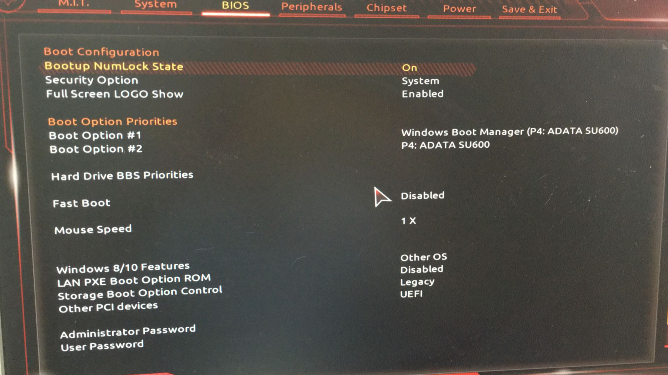|
许多小伙伴在使用电脑的时候经常会遇到一些问题。例如有些用户在开机之后需要按Numlock键才可以正常的使用小键盘,那么怎么设置默认呢?下面小编就带着大家一起看看吧!
解决方法
方法就那些,无非就是一个一个的去试喽!毕竟,我也不知道你具体是哪里的问题?
一、BIOS 设置 Bootup Numlock State
自己的电脑如何进入BIOS,我就不多说了,自己的电脑自己清楚。
把“Bootup Numlock State”值设置为“ON“或”OFF“,这里设置为“ON”。保存并重启!
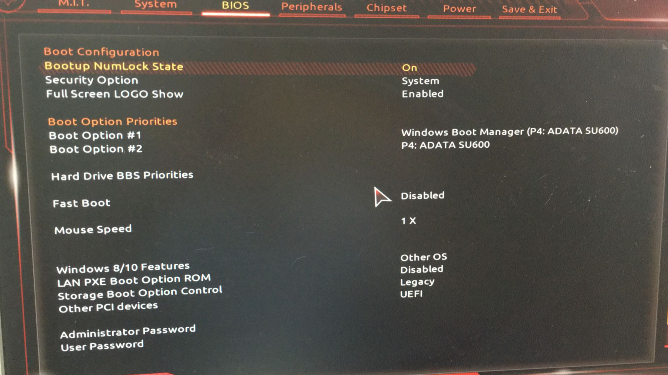
从上图可以看出,群里这位朋友BIOS里的Bootup Numlock State已经是ON状态,说明不是这里的问题。
什么是Bootup Numlock State?
电脑BIOS里的Bootup Numlock State是启动时键盘上的数字锁定键状态的意思。
二、修改注册表
1、运“ regedit”打开注册表;
2、找到 HKEY_USERS;
3、依次找到 DEFAULTControl PanelKeyboard ,右边有 InitialKeyboardIndicators ,右击 - 修改,将它的值改为2;
我群里的朋友按照此步骤,找到那个要改的选项,原来正确的数值是2,然后他的是2开头的一串数字,现在他再改回2就好了,成功解决了开机后要按NumLock小键盘才能输入数字的问题。
3、关闭注册表;
4、重启;
三、其它方法
有个更为简单的方法,只要在Windows启动后需要输密码时,将“NumLock”灯打开,然后直接在选项中选择重启电脑,以后输密码时NumLock灯就会自动打开了。
据群里这位朋友所说,他已经试了,并没有任何效果,或者此方法跟Windows系统有关系吧!毕竟他是Windows10,极有可能此方法仅适用于Windows XP系统喽!
总结:
开机后要按NumLock小键盘才能输入数字,这个问题并不能说算是问题,我的电脑每次开机NumLock也是不亮的,我都是手工打开的。
我也推荐大家用前两种方法,前两种方法100%会解决此问题。
|